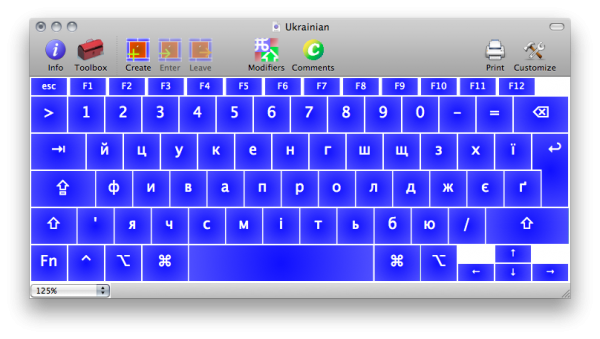Chirilic - care sunt literele de pe tastatură?
 Dispunerea tastaturii în limba rusă se numește chirilic în întreaga lume. Este popular printre vorbitorii nativi și este recunoscut chiar și de cei care nu au studiat niciodată limbile grupului slav. Să ne dăm seama ce litere se numesc chirilice și care sunt latine.
Dispunerea tastaturii în limba rusă se numește chirilic în întreaga lume. Este popular printre vorbitorii nativi și este recunoscut chiar și de cei care nu au studiat niciodată limbile grupului slav. Să ne dăm seama ce litere se numesc chirilice și care sunt latine.
Conținutul articolului
Dispunerea tastaturii rusești
Prima tastatură a fost creată cu caractere latine. Dar, pe măsură ce s-a răspândit, a dobândit simboluri suplimentare ale altor limbi, de care diferea ușor (de exemplu, germană). Și pentru alte limbi și-a schimbat complet aspectul. Un exemplu izbitor în acest sens este alfabetul chirilic.

De ce aspectul rusesc se numește chirilic?
În mod ciudat, caracterele de pe tastatura „rusă” nu sunt alfabetul chirilic în sine, ci sunt create doar pe baza acestuia. Chirilica este o scriere slavonă bisericească veche care nu este folosită în prezent în scrierea de zi cu zi. Întrucât alfabetul chirilic a fost creat cândva de apostolii Chiril și Metodie, a devenit, de fapt, prima limbă scrisă în Rus'. Ei au decis să numească aspectul tastaturii în limba rusă după ea.
Cum este aranjat alfabetul rus pe tastatură
Literele aspectului chirilic, create în urma experimentelor cu Qwerty, nu sunt aranjate în ordine alfabetică, ci în funcție de frecvența utilizării lor. Deoarece layout-ul rusesc a fost creat ceva mai târziu decât cel latin, au fost luate în considerare erorile celei mai recente experiențe.
IMPORTANT! Aspectul rusesc este mai ergonomic și mai convenabil atât pentru tipărirea simplă, cât și pentru tastarea tactilă.

Literele din el sunt aranjate după următorul principiu:
- cele mai folosite litere sunt situate sub degetele arătător;
- rare - sub inelul mai slab și degetele mici;
- litera E se află într-un colț separat, deoarece la imprimare este folosită în cazuri excepționale.
REFERINŢĂ! Principalul dezavantaj al aspectului chirilic este locația virgulei, care nu are o cheie separată.
Pentru a-l plasa în text, trebuie să utilizați două chei simultan. Unii cred că acesta este motivul omiterii frecvente a virgulelor în timpul corespondenței rapide prin e-mail.
Trecerea de la chirilic la latină și înapoi
În computerele și laptopurile adaptate, trecerea la chirilic nu este dificilă. Cu toate acestea, dacă sistemul pe care l-ați instalat nu oferă imediat acces rapid la aspectul rusesc, atunci va trebui să faceți setări suplimentare.
REFERINŢĂ! În mod similar, puteți conecta orice alte aspecte, ceea ce este cel mai important pentru cei care studiază mai multe limbi străine.
A doua limbă de tastatură - latină
Alfabetul latin acționează adesea ca aspect principal, deoarece este literalmente imposibil să se facă fără utilizarea sa. Nu numai că toate comunicările de pe Internet (URL-uri ale site-urilor web, e-mail) sunt scrise cu litere latine, dar operațiunile de pe aceeași linie de comandă sunt tastate cu litere latine.
Dacă nu aveți acces rapid la alfabetul chirilic în setări, va trebui să efectuați mai mulți pași pentru a-l adăuga. Pentru a face acest lucru, trebuie doar să urmați un algoritm simplu.
- Deschide Panoul de control.
- Selectați fila Regiune și limbă.
- În coloana Adăugare limbă, puteți adăuga aspectul necesar (sau mai multe). După care va apărea în partea de jos a panoului de acces rapid împreună cu alfabetul latin.
Referinţă: În aceeași filă, dacă este necesar, puteți schimba limba interfeței Windows.
Cum să treci de la chirilic la latină și să te întorci
 Când imprimați, deseori trebuie să schimbați aspectul, fie că este vorba de mesaje în limbi străine, de adrese de site web și de e-mail, precum și de unele caractere speciale care nu sunt disponibile în aspectul chirilic (de exemplu, paranteze drepte).
Când imprimați, deseori trebuie să schimbați aspectul, fie că este vorba de mesaje în limbi străine, de adrese de site web și de e-mail, precum și de unele caractere speciale care nu sunt disponibile în aspectul chirilic (de exemplu, paranteze drepte).
Comanda rapidă de la tastatură
Dacă schimbarea aspectului s-a făcut manual de fiecare dată prin setări, aceasta ar încetini semnificativ viteza de imprimare. Prin urmare, am identificat mai multe combinații de taste care trebuie apăsate simultan pentru a comuta:
- Shift și Alt;
- Câștigă și spațiu.
Referinţă: dacă ați conectat mai multe layout-uri, acestea se vor comuta pe rând. Prin urmare, poate fi necesar să apăsați tastele de mai multe ori.
Bara de acces rapid
O modalitate ceva mai puțin rapidă de a schimba aspectul prin panoul de acces rapid. Cu toate acestea, este mai convenabil dacă aveți mai mult de trei aspecte conectate. În partea dreaptă, în panoul de jos, există o pictogramă de aspect, care se află la 2-3 litere de la numele alfabetului (EN - latină, RUS - chirilic). Când faceți clic pe el cu butonul stâng al mouse-ului, vor fi afișate toate aspectele conectate. Îl puteți selecta pe cel de care aveți nevoie cu încă un clic.